Apprenez quatre astuces pour composer des effets spéciaux dans After Effects. Regardez le didacticiel et apprenez à utiliser ces conseils sans aucun plug-in.
Nous avons déjà couvert quelques conseils de composition de base dans After Effects, alors apprenons maintenant quelques techniques de composition d'effets spéciaux. Ces conseils sont utiles pour les effets pratiques et CGI que vous ajoutez à votre métrage. La meilleure partie est que vous n'avez besoin d'aucun plug-in tiers pour aucun des effets d'After Effects.
Prêt? Commençons !
Incrustation de séquences sur écran vert
Avant de commencer, si vous avez besoin d'aide pour saisir vos séquences sur écran vert, PremiumBeat est là pour vous. Cet article décrit le processus de saisie recommandé par Adobe. En fait, je l'utilise tout le temps, même à la place des plugins de saisie tiers que je possède.
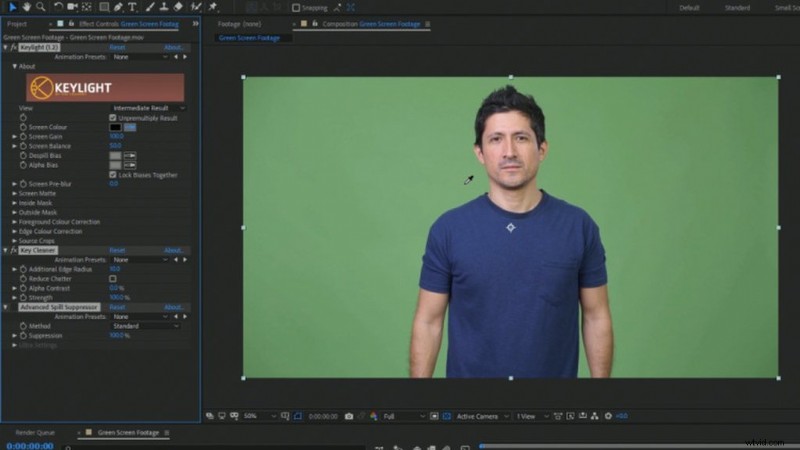
Correspondance des couleurs
La correspondance des couleurs est l'un de mes effets préférés car elle émule la lumière d'une scène réfléchie sur l'élément que vous composez. En plus, c'est super facile à faire ! Dans votre composition, vous devriez avoir des images d'arrière-plan et un élément que vous composez. (Il peut s'agir d'une image, d'un métrage sur écran vert, d'un métrage CGI, etc.)

Tout d'abord, créez un calque de réglage et placez-le entre le métrage d'arrière-plan et l'élément composite. Appliquer l'effet Flou gaussien au calque de réglage et définissez le flou à 100 . Cela aide à lisser les couleurs pour nous donner une belle moyenne de couleur.

Ensuite, appliquez la Teinte effet sur l'élément composite. (Dans mon exemple, c'est le vaisseau spatial.) Maintenant, utilisez le sélecteur de couleur dans l'effet Teinte pour le Map Black to et la Carte blanche vers réglages. Sélectionnez une couleur plus foncée et une couleur plus claire sur le métrage d'arrière-plan, près de l'endroit où votre sujet sera composé.
Supprimez maintenant le calque de réglage avec l'effet Flou gaussien et réglez la quantité de teinte sur une valeur inférieure. Généralement autour de 10 % à 15 % , mais parfois jusqu'à 50 % si votre sujet est situé au loin du ciel, comme dans ce cas.

Enveloppement léger
Créez un effet d'enveloppement de lumière sur votre sujet pour imiter la lumière naturelle qui fleurit autour d'eux. Ceci est généralement réservé aux scènes où l'arrière-plan est très lumineux ou surexposé, comme un ciel lumineux ou des lumières derrière votre sujet. Dans cet exemple, nous allons travailler avec des séquences d'écran vert et une plaque de séquences d'arrière-plan.

Tout d'abord, dupliquez votre métrage d'arrière-plan et déplacez-en une copie en haut de la composition. Cela va servir de couche d'enveloppement léger après que nous lui ayons appliqué quelques effets. Appliquer un effet de flou gaussien et définissez le flou à 100 .
Ensuite, appliquez le Set Matte et définissez l'effet Take Matte From Layer à vos images d'écran vert. Vérifiez également Inverser le cache . Ensuite, appliquez le Channel Blur effet et définissez le flou alpha entre 50-80 . Enfin, appliquez un deuxième Set Matte et définissez l'effet Take Matte From Layer à votre métrage d'écran vert à nouveau.

Le résultat devrait être une couche avec seulement votre enveloppement léger dessus. Définissez le calque sur un Écran mode de fusion et ajustez le flou alpha réglage pour ajuster la quantité d'enveloppement léger que vous souhaitez. Je recommande également d'ajuster l'opacité du calque léger, si nécessaire.
Ajout d'un flou de mouvement
Une fois que vous avez saisi votre métrage d'écran vert, vous remarquerez peut-être un aspect un peu nerveux. En effet, une grande partie du flou de mouvement naturel est masquée sur les bords de votre sujet pendant le mouvement. Cependant, nous pouvons ajouter cela en utilisant Pixel Motion Blur dans After Effects.
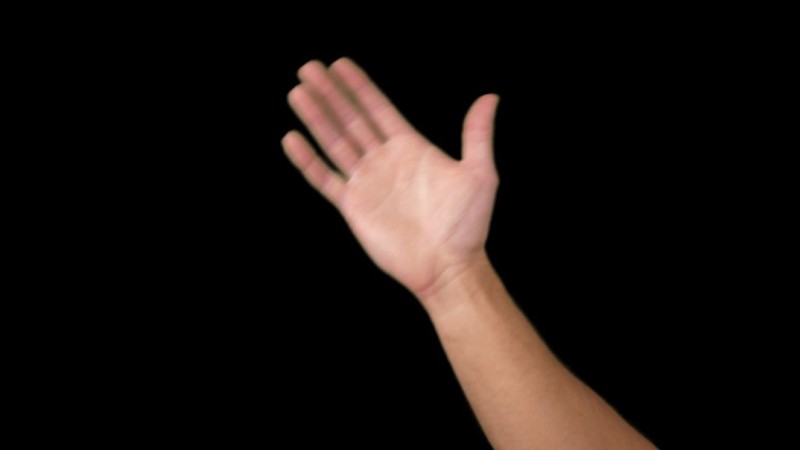
Commencez par pré-composer vos images d'écran vert. Ensuite, appliquez l'effet Pixel Motion Blur . Définir les échantillons d'obturation entre 12-16 (ou plus) en fonction de la vitesse de déplacement de votre sujet. Vous pouvez également augmenter l'angle d'obturation paramètre pour ajouter encore plus de flou de mouvement, si nécessaire.

Utiliser des lumières colorées
Vous pouvez utiliser un éclairage coloré pratique sur votre sujet d'écran vert pour correspondre à la scène dans laquelle il va être ajouté. Vous pouvez le faire de différentes manières. Deux des plus simples consistent à utiliser des gels colorés ou des lumières colorées RVB.

Les gels colorés sont certainement une option moins chère et vous pouvez généralement vous procurer un bel ensemble pour environ vingt à trente dollars. Le plus grand avantage pour eux est que vous pouvez les utiliser avec vos lumières plus grandes pour produire beaucoup de couleurs.
Alternativement, les petites lumières colorées RVB sont très populaires et permettent de composer rapidement et facilement de nombreuses combinaisons de couleurs différentes. Le seul inconvénient est qu'ils ne produiront probablement pas autant de lumière.

Une autre façon d'utiliser l'éclairage coloré consiste à ajouter de la lumière à un endroit que vous filmez, où vous allez composer quelque chose plus tard. Par exemple, pour l'orbe rougeoyant, j'ai ajouté une lumière orientée vers le bas avec un gel rouge pour éclairer la zone environnante avec une lumière rouge.

Intéressé par les morceaux libres de droits que nous avons utilisés pour faire cette vidéo ? Donnez-leur une autre écoute :
- "Lo Fi Waves" par Origami Pigeon
- "Influenceurs" par FASSounds
- "Lo Fi Beach Dawn" par Trending Music
- "Lo Fi Abstract Chillhop" par Trending Music
- "Chilling in the West Indies" de Mattijs Muller
- "Ambient" par Sugar Beats
- "Lo-Fi Dreams" par Trending Music
Découvrez plus de conseils sur la production de vidéos et trouvez des éléments vidéo GRATUITS :
- Les 5 phases essentielles du montage vidéo
- Plus de 60 mographes, éléments et ressources gratuits pour la vidéo
- Cinq astuces pour maintenir l'intérêt des spectateurs avec les vidéos sur les réseaux sociaux
- Principes de base :16-35 mm ou 24-70 mm pour la vidéo ?
- 7 chaînes YouTube sur la réalisation de films, les critiques de caméras et l'équipement
